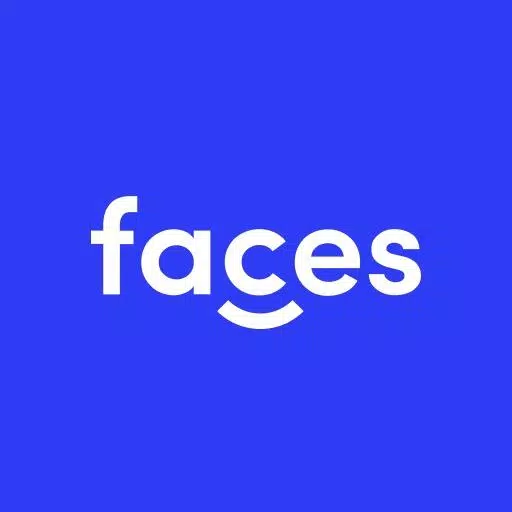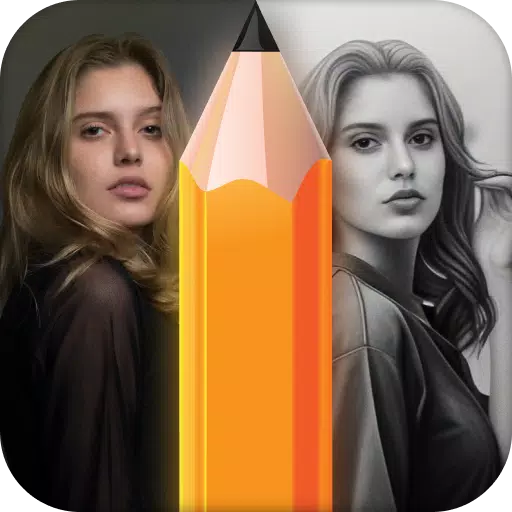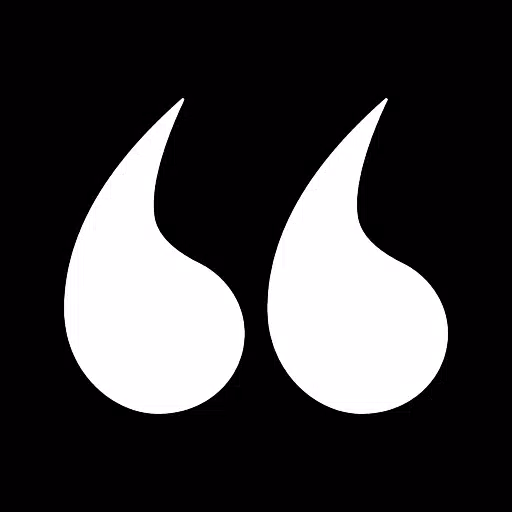Ang kalaliman ng Minecraft: Ang desperasyon sa pagrehistro ng First Account
Kahit na matapos ang maraming taon, ang Minecraft ay nananatiling pinuno sa mga laro ng sandbox, na nag -aalok ng walang katapusang mga paglalakbay, dynamic na henerasyon ng mundo, at matatag na mga mode ng Multiplayer na nagpapasigla ng walang hanggan na pagkamalikhain. Sumisid tayo sa mga mahahalagang unang hakbang upang simulan ang iyong pakikipagsapalaran sa Minecraft.
Talahanayan ng mga nilalaman
- Lumilikha ng isang Minecraft Account
- Paano simulan ang iyong paglalakbay
- PC (Windows, MacOS, Linux)
- Xbox at PlayStation
- Mga Mobile Device (iOS, Android)
- Paano Lumabas sa Minecraft
Lumilikha ng isang Minecraft Account
Upang sumisid sa mundo ng Minecraft, kakailanganin mong lumikha ng isang account sa Microsoft. Tumungo sa opisyal na website, at mag -click sa pindutan ng "Mag -sign In" na matatagpuan sa kanang kanang sulok. Ang isang bagong window ay mag -udyok sa iyo upang lumikha ng isang account.
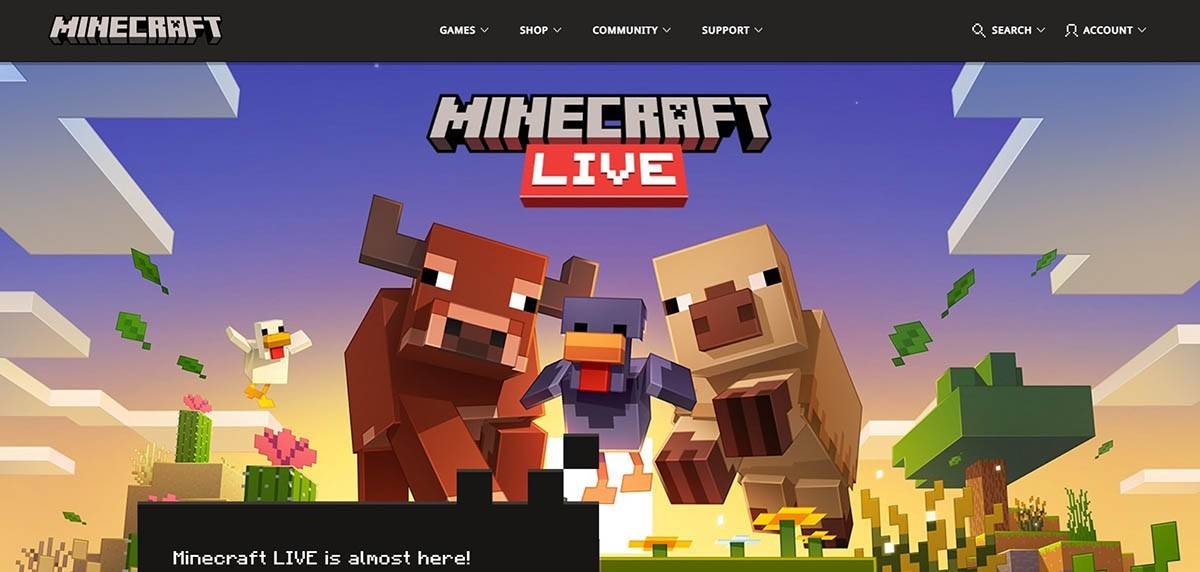 Larawan: Minecraft.net
Larawan: Minecraft.net
Ipasok ang iyong email address at pumili ng isang malakas na password para sa iyong Minecraft account. Pumili ng isang natatanging username; Kung nakuha na ito, ang sistema ay magmumungkahi ng mga kahalili.
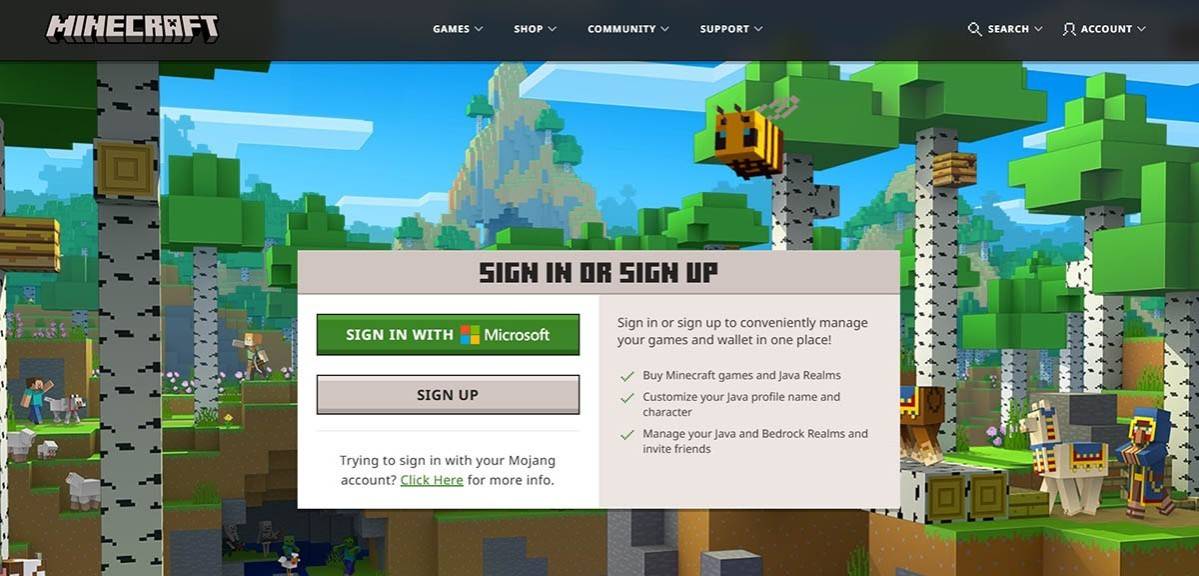 Larawan: Minecraft.net
Larawan: Minecraft.net
Matapos i -set up ang iyong account, i -verify ang iyong email sa pamamagitan ng pagpasok ng code na ipinadala sa iyong inbox. Kung hindi mo nakikita ang email, suriin ang iyong "spam" folder. Kapag na -verify, ang iyong profile ay naka -link sa iyong Microsoft account, at maaari kang magpatuloy upang bilhin ang laro mula sa tindahan sa website, kasunod ng ibinigay na mga tagubilin.
Paano simulan ang iyong paglalakbay
PC (Windows, MacOS, Linux)
Sa PC, mayroon kang dalawang pangunahing bersyon ng Minecraft: Java Edition at Bedrock Edition. Ang Java Edition ay katugma sa Windows, MacOS, at Linux at maaaring ma -download mula sa opisyal na website ng Minecraft. Matapos i -install ang launcher, mag -log in gamit ang iyong Microsoft o Mojang account at piliin ang bersyon ng laro upang i -play.
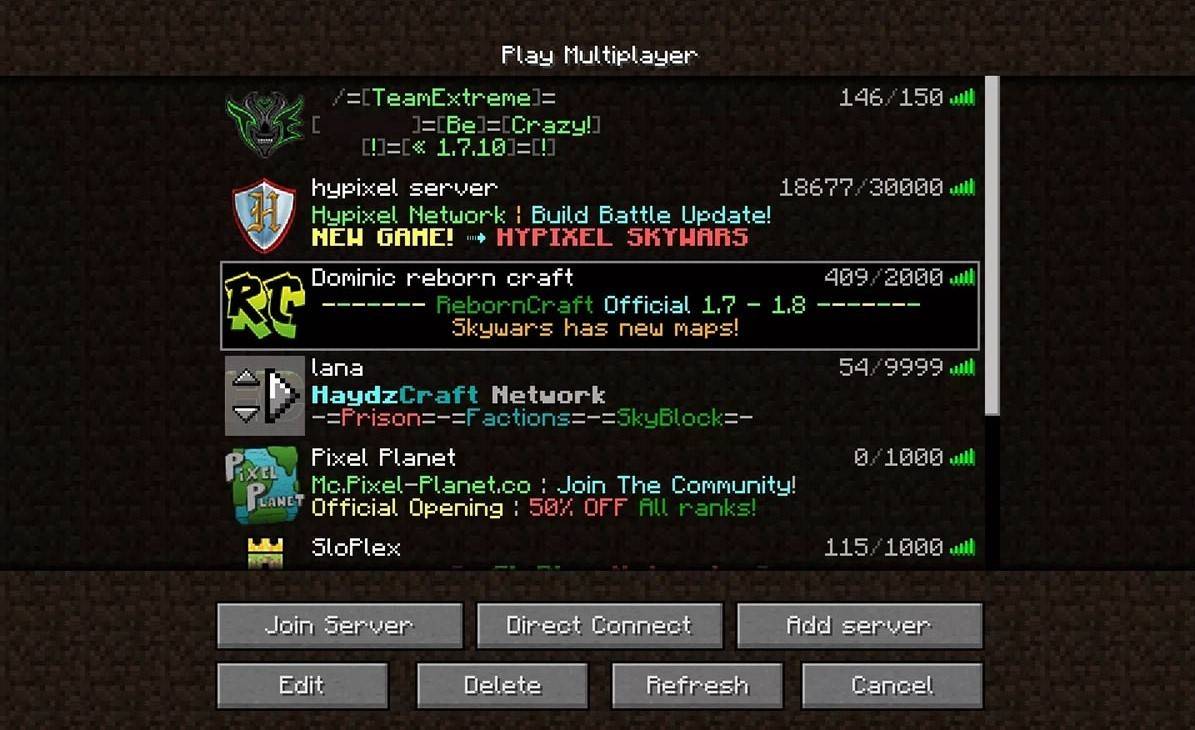 Larawan: aiophotoz.com
Larawan: aiophotoz.com
Sa iyong unang paglulunsad, sasabihan ka na mag -log in gamit ang iyong Microsoft account. Para sa solo play, i -click ang "Lumikha ng Bagong Mundo" at piliin ang iyong ginustong mode ng laro: "kaligtasan" para sa isang klasikong hamon o "malikhaing" para sa walang limitasyong mga mapagkukunan.
Upang makipaglaro sa mga kaibigan, mag -navigate sa seksyong "Play" sa pangunahing menu, pagkatapos ay sa tab na "Server". Maaari kang sumali sa isang pampublikong server o magpasok ng IP address ng isang pribadong server kung mayroon kang isang paanyaya. Upang paganahin ang Multiplayer sa iyong mundo, lumikha o mag -load ng isang mundo, pumunta sa mga setting, at i -on ang tampok na Multiplayer.
Xbox at PlayStation
Para sa Xbox Consoles (Xbox 360, Xbox One, Xbox Series X/S), i -download ang Minecraft mula sa Microsoft Store. Ilunsad ang laro mula sa home screen ng iyong console at mag -log in gamit ang iyong Microsoft account upang mai -sync ang iyong mga nagawa at pagbili.
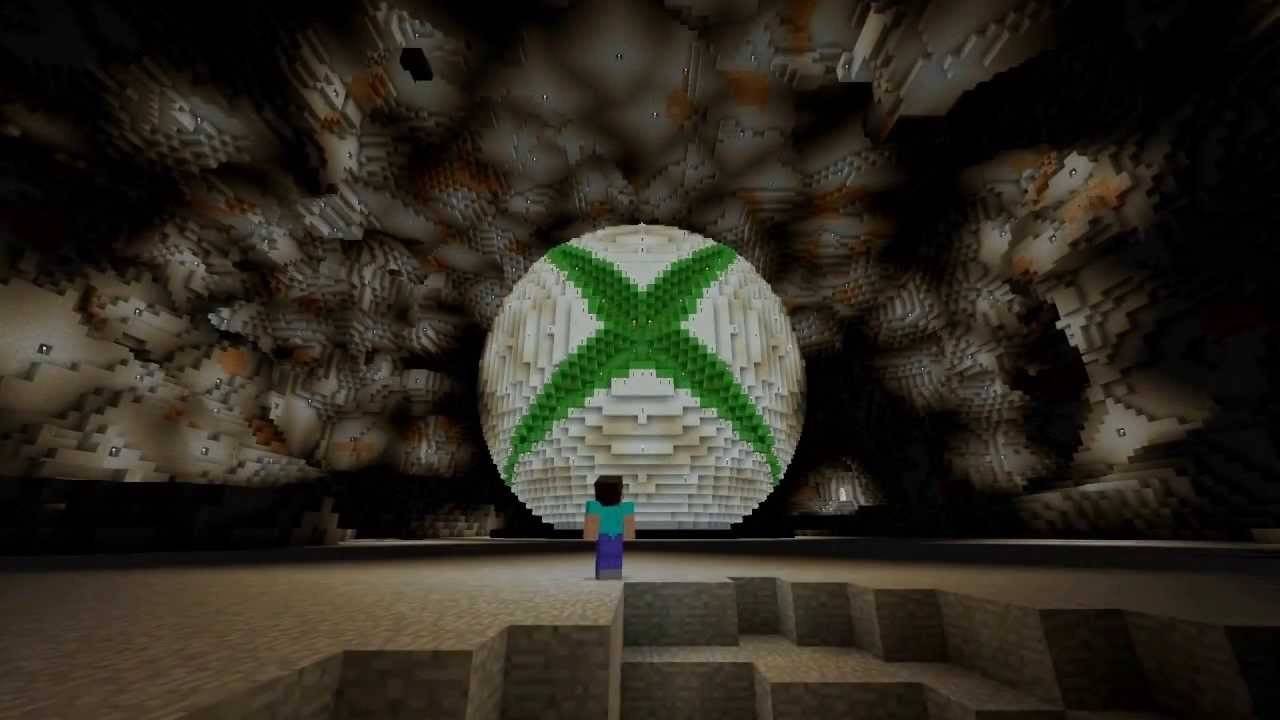 Larawan: YouTube.com
Larawan: YouTube.com
Sa PlayStation (PS3, PS4, PS5), bumili at mag -download ng Minecraft mula sa PlayStation Store. Ilunsad ito mula sa home screen at mag-log in gamit ang iyong Microsoft account upang paganahin ang pag-play ng cross-platform.
Mga Mobile Device (iOS, Android)
I -download ang Minecraft mula sa App Store para sa iOS o Google Play para sa Android. Pagkatapos ng pag-install, mag-log in gamit ang iyong Microsoft account upang ma-access ang play-platform play.
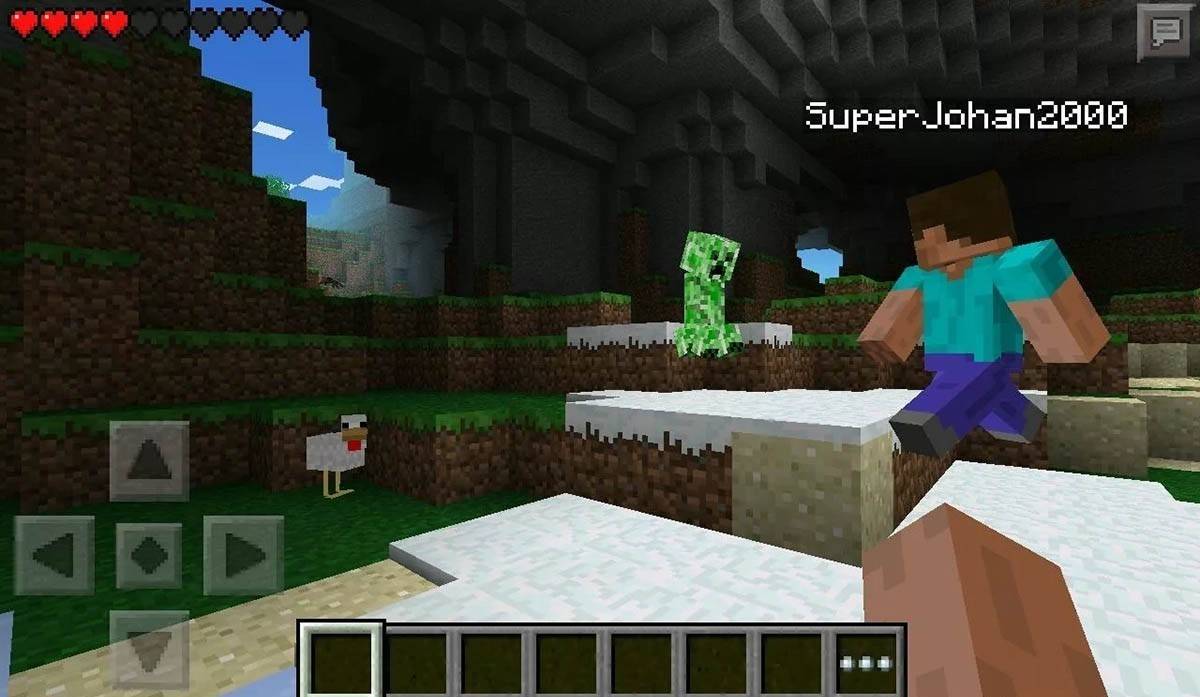 Larawan: imbakan.googleapis.com
Larawan: imbakan.googleapis.com
Tandaan na sinusuportahan ng Bedrock Edition ang pag-play ng cross-platform sa lahat ng nabanggit na mga aparato, na nagpapahintulot sa mga walang karanasan na Multiplayer. Ang edisyon ng Java, gayunpaman, ay limitado sa PC at hindi sumusuporta sa paglalaro ng cross-platform.
Paano Lumabas sa Minecraft
Upang lumabas sa Minecraft sa PC, pindutin ang ESC key upang buksan ang menu ng laro at piliin ang "I -save at Tumigil." Ibabalik ka nito sa pangunahing menu, mula sa kung saan maaari mong isara nang buo ang programa.
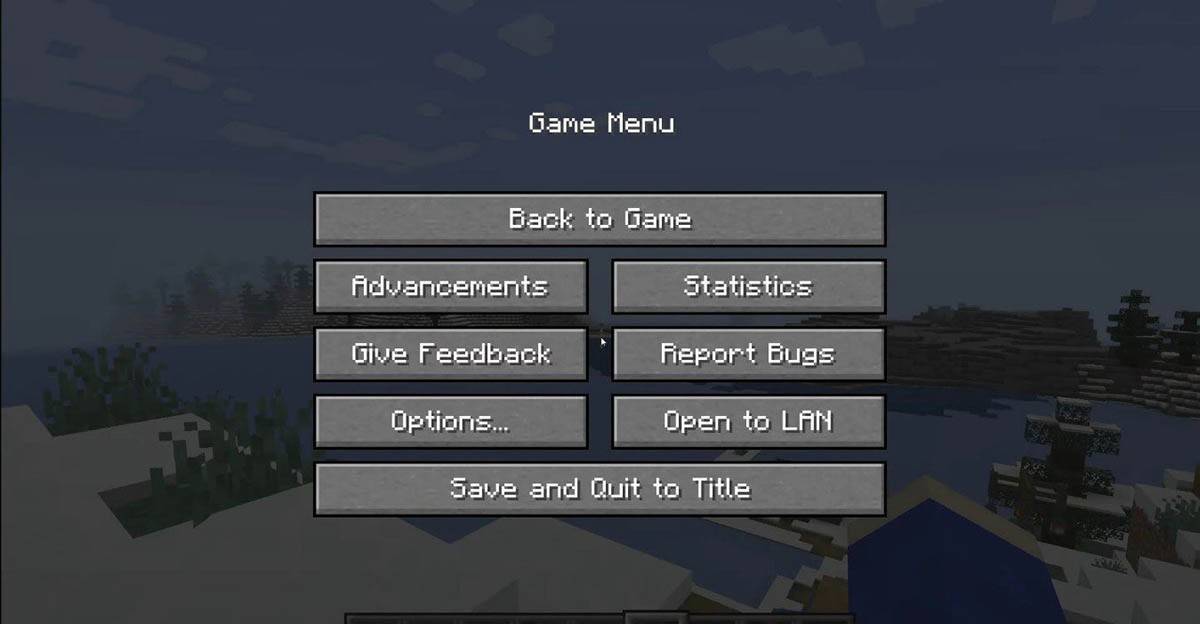 Larawan: tlauncher.org
Larawan: tlauncher.org
Sa mga console, gamitin ang gamepad upang buksan ang menu ng pag -pause at piliin ang "I -save at Tumigil." Upang ganap na isara ang laro, pindutin ang pindutan ng "Home", i -highlight ang Minecraft, at piliin ang pagpipilian sa exit.
Sa mga mobile device, hanapin ang pindutan ng "I -save at Huminto" sa menu ng laro. Upang ganap na isara ang app, gamitin ang menu ng system ng iyong aparato. Sa Android, mag -swipe mula sa ilalim at malapit na minecraft mula sa tumatakbo na mga app. Sa iOS, i-double-pindutin ang pindutan ng "Home" o mag-swipe upang isara ang app.
Ngayon na nilagyan ka ng mga pangunahing kaalaman, tamasahin ang iyong mga pakikipagsapalaran sa Minecraft, kung naglalaro ng solo o sa mga kaibigan sa iba't ibang mga aparato. Maligayang paggalugad sa blocky mundo ng walang katapusang mga posibilidad!
- 1 Inanunsyo ng Call of Duty ang mga pag -update ng Black Ops 6 Feb 08,2025
- 2 Pokemon GO Fest 2025: Mga Petsa, Lokasyon, at Detalye ng Kaganapan Jan 08,2025
- 3 Project Zomboid: Lahat ng Admin Command Jan 05,2025
- 4 Ang Code Geass Mobile Game ay humahatak sa isang Close Jan 07,2025
- 5 Pokémon TCG Pocket: Petsa ng Pagpili ng Wonder, Oras, at Promo Card - Pebrero 2025 Mar 03,2025
- 6 Starseed Update: Inilabas ang mga code para sa Enero 2025 Feb 25,2025
- 7 Naruto: Ultimate Ninja Storm Pre-Registration Live sa Android Jan 02,2025
- 8 Webzen Debuts TERBIS sa Summer Comiket 2024 Jan 03,2025
-
Nangungunang klasikong laro ng arcade upang i -play
Kabuuan ng 10
-
Pinakamahusay na Role Playing Games para sa Android
Kabuuan ng 10